Publicité
L'une des meilleures fonctionnalités de l'iPhone 4 est la caméra vidéo intégrée astucieuse que vous pouvez lancer, photographier et modifier en déplacement. Comme la plupart d'entre vous le savent peut-être, Apple a produit une version mobile de son application de montage vidéo, iMovie, à peu près au même moment où il a sorti l'iPhone 4. L'application de montage de films fonctionne très bien, mais si vous voulez un moyen très simple, rapide et presque professionnel de produire une vidéo à la volée, vous devez télécharger une copie gratuite de Videolicious. C'est, ou va être, l'application rave de la saison du printemps.
Videolicious vous permet de choisir parmi un groupe de photos et de vidéos (ou d'en créer de nouvelles) dans la pellicule de votre iPhone ou iPad 2, et produisez jusqu'à 50 secondes de vidéo avec une narration en voix off et une musique de fond cool, ou des chansons de votre musique bibliothèque. La magie de Videolicious est qu'il fait tout le travail d'édition pour vous. Une fois que vous avez appris comment cela fonctionne, vous pouvez assembler une production Videolicious en trois étapes faciles. Mais avant d'en arriver à cette partie, examinons quelques idées pour filmer une vidéo.
Idées vidéo
Non seulement Videolicious est un studio de montage vidéo soigné, mais il fournit également 20 idées géniales pour le tournage de mini-productions vidéo. Ils comprennent:
- Vidéo générale
- Note de remerciement vidéo
- Ma journée en vidéo
- Documentaire de voyage
- Vidéo d'examen du restaurant
- Vidéo sur les enchères ou les ventes
- Vidéo de revue de produit
- Vidéo enfants et famille
- Vidéo de fête d'anniversaire
- Vidéo à vue
- Shopping Haul Video
- Documentaire sur l'événement
- Vidéo de profil personnel
- CV vidéo
- Vidéo sur l'annonce immobilière
- Vidéo de profil d'entreprise
- Vidéo d'examen de l'hôtel
- Nouvelle vidéo de rapport
- Vidéo de jeu de sport
Encore plus génial, l'application comprend des projets vidéo pour envoyer vos productions directement à Lucky Magazine, Vidéo de Martha Stewart, Vidéo ReadMade Magazine, et Vidéo Self Magazine. L'application comprend des vidéos sur la façon de produire des projets connexes pour ces sites Web. D'autres entreprises en ligne voudront sûrement se lancer dans ce type de projet après avoir vu ce que leurs clients utilisant l'iPhone 4 et l'iPad 2 peuvent faire avec cette application.
Création d'une vidéo
La courte vidéo suivante explique bien comment assembler une vidéo Videolicious. Après l'avoir regardé, je vous donnerai quelques conseils qui pourraient vous aider avec les parties légèrement délicates de la narration.
Conseils suggérés

Comme vous pouvez le voir dans le didacticiel, une production Videolicious consiste en ce que l'on appelle dans la profession cinématographique des plans découpés (ceux que vous sélectionnez) qui reflètent la narration de voix off que vous fournissez. Vos plans sélectionnés sont ce qu'on appelle le rouleau B, et le tir de vous et votre narration est le rouleau A. Le format des productions vidéo consiste en un bref plan d'ouverture de vous commençant votre narration, et il continue avec une narration en voix off suivie d'une série de courtes vidéos et / ou photos basées sur l'ordre que vous les a sélectionnés.
Videolicious analyse en quelque sorte votre narration et votre contenu et effectue des transitions entre les plans. C’est la partie magique. La durée des prises de vue n'est pas également répartie. La dernière transition de la vidéo revient à une photo de vous concluant votre narration. L'éditeur a suffisamment de sens pour ne pas inclure la photo de vous éteignant l'appareil photo. Notez cependant que le son, le cas échéant, de vos plans B-roll est coupé lors du montage et de la production finale. Vos vidéos originales sont conservées.
La partie délicate, si vous êtes perfectionniste, est de raconter l'histoire pour que les photos et / ou les vidéos soient synchronisées avec la narration. Vous n'avez aucun contrôle sur la destination des transitions, vous devrez donc peut-être refaire votre narration plusieurs fois pour obtenir des transitions plus précises. Cela peut signifier raccourcir ou étendre votre narration, ou prendre une photo pour que tout soit en forme.
Pour les vidéos et les photos que vous avez déjà sur votre iPhone 4 (je ne les ai pas essayées sur l'iPad 2), vous voudrez garder à l'esprit la durée de chaque vidéo. S'ils sont plus longs que les 50 secondes allouées, vous pouvez les copier et les découper dans l'éditeur intégré de votre iPhone.
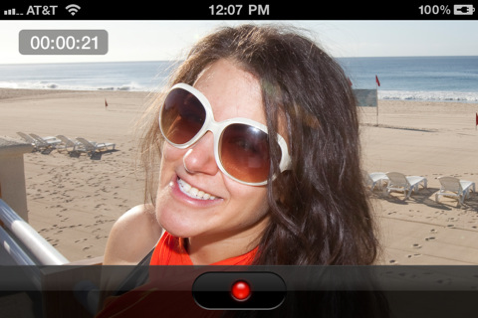
Si vous utilisez des photos, vous remarquerez que Videolicious produit un petit effet de panoramique doux, juste ce qu'il faut pour garder un peu de mouvement dans les clips.
Pour les nouvelles productions vidéo, je vous suggère de choisir le type de projet que vous souhaitez faire, comme une vidéo de fête d'anniversaire. Planifiez à l'avance les photos dont vous aurez besoin pour raconter votre histoire. Essayez de faire en sorte que chacune de vos vidéos ne dure plus 15 secondes. Cela peut sembler court, mais pas dans le monde de la vidéo. Videolicious coupera certaines de vos séquences pour que tout soit en forme.
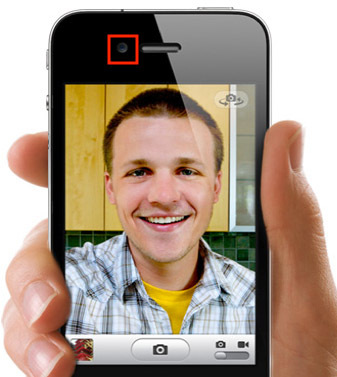
Ensuite, cela peut être évident pour beaucoup, mais lorsque vous enregistrez vous-même sur la caméra frontale des iPhones 4, assurez-vous de regarder le objectif de l'appareil photo lui-même Quand tu parles. Ne vous regardez pas directement sur l'écran rétine du téléphone.
Assurez-vous également de maintenir votre iPhone caméra vidéo aussi stable que possible. Lorsque vous cliquez sur le bouton Démarrer, attendez une ou deux secondes d’enregistrement avant de commencer le panoramique de la caméra. N'oubliez pas qu'une bonne vidéo comprend de nombreux panoramiques et zooms utiles, mais soyez délibéré dans vos actions. Ne donnez pas le vertige à vos spectateurs avec des photos erratiques. Voir ici 10 conseils simples pour donner un aspect professionnel aux vidéos personnellesQue vous enregistriez quelque chose à publier en ligne ou à capturer des souvenirs à conserver, ces conseils vous aideront à créer de meilleures vidéos. Lire la suite pour quelques idées supplémentaires sur la prise de vue de vidéos personnelles.
À l'étape 2 du processus, vous pouvez relancer votre narration autant de fois que nécessaire. Cependant, vous devez enregistrer votre narration avec la musique de fond avant de pouvoir visualiser la production finale. La vidéo terminée est enregistrée sur la pellicule de votre iPhone ou iPad 2 et vous pouvez la visualiser dans l'application elle-même. Si vous n'êtes pas satisfait des résultats, reprenez simplement la narration et supprimez les photos que vous n'aimez pas ou qui ne vous conviennent pas.
Videolicious est l'application magique qu'Apple souhaite probablement créer. L'application ne vous offre pas les commandes d'édition avancées trouvées dans iMovie ou Final Cut, et elle ne remplace pas ces programmes, mais elle est idéale pour les productions courtes, mobiles et instantanées. Les futures mises à niveau de cette application permettront sans aucun doute aux utilisateurs d'ajouter des titres, de sélectionner parmi plusieurs effets de transition différents et peut-être de prévisualiser les productions avant de les enregistrer.
Faites-nous savoir ce que vous pensez de Videolicious. Si vous créez un projet que vous souhaitez partager, incluez un lien vers votre vidéo.
Bakari est un écrivain et photographe indépendant. Il est un utilisateur de longue date de Mac, un fan de musique jazz et un homme de famille.


